 座席セクションレイアウトを編集する
座席セクションレイアウトを編集する
|
コマンド |
パス |
|
境界線を編集 |
コンテキストメニュー |
座席セクションレイアウトの境界線を変更するには:
コマンドを選択します。
図形の編集モードが開きます。
境界線の頂点を直接編集できるほか、消しゴムツール、トリミングツール、2D図形の面を編集するのコマンドなど、他のツールやコマンドも使用できます。
図形の編集モードを終了する際に、境界線の変更時に座席セクションレイアウトを再描画するか、変更を破棄するかを選択します。
または、変形ツールを使用して、境界線を変形することもできます(図形を変形するを参照)。
すべてではありませんが一部のパラメータは、座席セクションレイアウト設定ダイアログボックスとオブジェクト情報パレットの両方から編集できるようになっています。オブジェクト情報パレットのフィールド名には、座席セクションレイアウト設定ダイアログボックスのフィールドと同じ名前が付けられており(ただし常に同一であるとは限りません)、ダイアログボックスで入力する設定の順序がほぼ反映されています。座席セクションレイアウトのパラメータについては、座席セクションレイアウトを作成するを参照してください。ここでは、異なるパラメータに関してのみ説明します。
一部のパラメータを変更するには、座席セクションレイアウトを再描画して、カスタム座席セクションの編集内容を削除する必要があります。パラメータの変更を確認する警告が表示されます。
クリックすると、パラメータの表示/非表示を切り替えられます。クリックすると、パラメータの表示/非表示を切り替えられます。
|
パラメータ |
説明 |
|
座席タイプ |
選択した座席タイプが表示されます。このパラメータは、座席セクションレイアウト設定ダイアログボックスで変更できます(座席セクションレイアウトの設定を参照)。 |
|
操作ごとに座席セクションを更新 |
オブジェクト情報パレットで変更を加えるたびに座席セクションレイアウトを再描画します。このオプションを選択すると、コンピューターリソースに大きな負荷がかかり、動作が遅くなることがあります。このオプションを選択していない場合は、必要に応じて更新をクリックすると、座席セクションレイアウトを再描画できます。 |
|
座席境界線を表示 |
座席セクションレイアウトの境界線を表示します。 |
|
セクション情報を表示 |
選択すると、座席/テーブル数、一列当たりの椅子/テーブルの最大/最小数、座席の最大列数が表示されます。選択を解除すると、データは表示されません。 |
|
フォーカスラインを表示 |
座席の向き、角度/半径の可視化や制御がしやすいように、3つの制御点のある座席セクションレイアウトのフォーカスラインを表示します。矢印のない端点で、直線状の座席の角度または曲線状の座席の半径を制御します。矢印のある端点で、座席のフォーカスポイントを制御します。中心点は線の移動に使用します。 |
|
更新 |
操作ごとに座席セクションを更新を選択していない場合は、クリックすると座席セクションレイアウトが再描画されます。 |
|
詳細設定 |
座席セクションレイアウト設定ダイアログボックスが開き、座席セクションレイアウトの編集や再描画ができます(座席セクションレイアウトを作成するを参照)。 |
|
座席を編集 |
次の動作を行う場合にクリックします: 個々の座席をカスタム編集する |
|
クラス |
座席セクションレイアウト設定:クラスペインが開き、座席セクションレイアウト要素のクラスの割り当てを編集できます。ダイアログボックスの他のペインは使用できず、座席セクションレイアウト全体は再描画されません。 |
|
頂点のパラメータ |
座席セクションレイアウトの基になるパス図形の頂点を編集します。次を参照してください: 頂点に基づく図形を編集する |
個々の座席をカスタム編集する
|
コマンド |
パス |
|
座席を編集 |
コンテキストメニュー |
個々の座席または一連の座席に仕上げのカスタム編集を加えるには:
座席セクションレイアウトを右クリックし、コマンドを選択します。
または、座席セクションレイアウトオブジェクトをダブルクリックするか、オブジェクト情報パレットで座席を編集をクリックします。
図形の編集モードが開きます。座席の追加や削除、個々の座席の角度変更、床のサイズ変更などが行えます。
図形の編集モードを終了する際に、座席セクションの変更時に境界線を修正するか、変更を破棄するかを選択します。
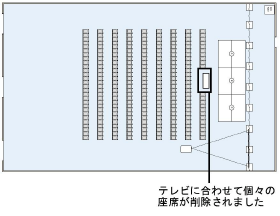
選択した座席の番号をカスタムで振り直す
|
コマンド |
パス |
|
座席に番号を付ける |
コンテキストメニュー |
座席セクションレイアウト内で選択した座席のみの番号をカスタムで振り直すには:
座席セクションレイアウトを右クリックし、コマンドを選択します。
座席番号ダイアログボックスが開きます。
開始座席番号と列番号のパラメータを指定します。
オブジェクトの編集モードが開きます。
番号を付けたい順番で個々の座席を選択し、図面の空白部分をクリックして番号付けを終了します。
